Sie haben Ihre Daten mit #Pivot zusammengefasst und wollen sie jetzt #inhaltsabhängig #einfärben?
Das Werkzeug dazu ist die bedingte Formatierung – mit einer Besonderheit: markieren Sie NICHT wie gewohnt alle zu formatierenden Zellen – damit kleben Sie die Formatierung auf die Zellen, unabhängig davon, ob diese gerade von der Pivottabelle benutzt werden oder nicht. Das heißt, jede Datenänderung, die dazu führt, dass andere Zellen benutzt werden, ist Ihrer Formatierung völlig egal. Im schlimmsten Fall geht sie sogar verloren.
Markieren Sie EINEN der Werte, die Sie bedingt formatieren möchten – eine Summe zum Beispiel. Legen Sie nun Ihre Regel an – damit wird nun dieser eine Wert neu formatiert. Nun geht’s an die Ausdehnung auf alle „solchen“ Werte: START > Formatvorlagen > Bedingte Formatierung > Regeln verwalten startet den Manager für Regeln zur bedingten Formatierung. Hier finden Sie, wenn Sie Formatierungsregeln anzeigen für Diese PivotTable, die soeben angelegte Regel. Klicken Sie nun auf Regel bearbeiten… .
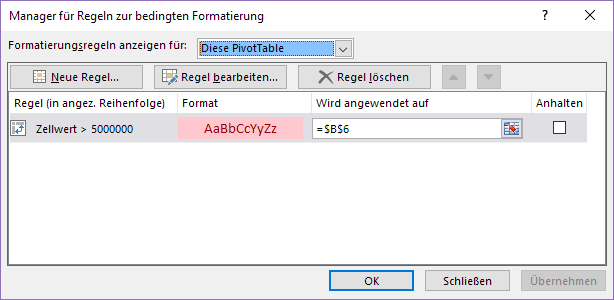
Sehen Sie? Nun steht die ausgewählte Zelle in Regel anwenden auf, und darunter können Sie auswählen, ob Markierte Zellen gemeint waren, oder doch eher Alle Zellen mit „Summe von xxxx“ Werten, oder nur Alle Zellen mit „Summe von xxxx“ Werten für „yyyy“ (also nur die Ergebnisse der untersten Ebene, nicht die Teilergebnisse):

Genial einfach, eigentlich.
Ich war schon kurz davor, auf die Tastatur zu hämmern weil mich diese bedingte Formatierung verrückt gemacht hat. Danke für diesen Tipp. Damit habe ich die Lösung gefunden, nach der ich gesucht habe.
LikeLike
🙂 Fein!
LikeLike
Sehr geehrte Frau Katharina,
vielen Dank für die Anleitung zur „bedingten Formatierung – beibehalten in einer Pivottabelle“.
Genau Ihr Tipp, Ihre Anleitung, war/ist die Richtige!
Der Knackpunkt war für mich, dass nur EINE Wertzelle markiert werden muss.
Ergänzend darf ich noch darauf hinweisen, dass alle vorhergehenden Formatierung-(Fehl)versuche aus den „Regeln-bedingte Formatierung“ gelöscht werden sollten.
Danke nochmals und liebe Grüße,
Robert
LikeLike
Herzlichen Dank, nach tagelangem Suchen endlich der richtige Hinweis.
LG Anna
LikeLike
Hallo Frau Katharina,
super, der Tipp hilft sehr weiter.
Allerdings habe ich in meiner Pivot nicht nur ein Wertefeld sondern 52 (für jede Woche des Jahres ein Summenwert).
Nun sieht es so aus, als ob ich für jedes Wertefeld eine eigene Regel einrichten mit der hier beschriebenen Methode einrichten muss.
Gibt es dazu noch einen weiteren Tipp?
Gruß Kai
LikeLike
Hallo Kai,
bisher gibt es leider noch keine „Allrounddefinition“ – ich behalt das aber am Radar, ist eine schöne Fragestellung. Hoffentlich gibt es dazu mal eine Vereinfahcung!
Herzliche Grüße
Katharina
LikeLike
Hallo,
endlich mal das Thema genau beschrieben und eine nachvollziehbare Lösung dargestellt.
Leider funktioniert das nicht immer und die bed. Formate werden trotzdem in der PT gelöscht. Hier der Versuch es zu erklären: Die bed. Formate sollen in einer Pivot-Tabelle nur auf die Spaltensumme angewendet werden. Da hat man nur die Möglichkeit die Zellen mit der Spaltensumme zu markieren, die anderen Wertespalten haben kein bed. Format. Mit der nächsten Aktualisierung der Daten sind die bed. Formate weg. Was komisch an dieser Sache ist, ist der Umstand, dass die Formate erhalten bleiben solange keine wirklich neuen Daten aus der Pivot-Quelle geladen werden. Werden neue Daten aus der Pivot-Quelle aktualisiert sind die bed. Formate aus den Spaltensummen weg. Suche dafür eine Erklärung!
LG Tom
LikeLike
Hallo,
dazu bräuchte ich ein bisschen Näheres zu „neue Daten aus der Pivot-Quelle“: was ist neu, wenn es die Formate „zerschießt“? Neue Dateninhalte, oder neue Spalten? Ein Beispiel würd mir da helfen.
lg
Katharina
LikeLike